Ako skryť súbory v systéme Android pomocou aplikácie Súbory Google
Rôzne / / April 22, 2022
Jednou z najväčších výhod používania telefónu s Androidom je otvorený súborový systém. Môžete použiť a aplikácia správcu súborov pre prístup ku všetkým súborom uloženým lokálne v telefóne. Môžete tiež kopírovať súbory do a zo zariadenia pomocou externého úložného zariadenia, ako je jednotka USB alebo SSD. Je to podobné ako pri práci so súbormi na plnohodnotnom počítači.

Takže môžete ukladať dôležité súbory a dokumenty na svojom zariadení so systémom Android. Spolu s ukladaním dôležitých súborov je však tiež dôležité ich zabezpečiť, aby ste k nim mali prístup iba vy. Nechceli by ste, aby sa citlivé údaje dostali do rúk nesprávnych jednotlivcov.
Našťastie existuje niekoľko predvolených implementácií na rôznych telefónoch, ako napr Zabezpečený priečinok na Samsung. Ak však váš telefón takúto funkciu nemá, môžete pomocou aplikácie Súbory Google skryť a zabezpečiť svoje súbory.
Čo je aplikácia Súbory Google
Aplikácia Súbory Google je aplikácia tretej strany od spoločnosti Google. Je to v podstate aplikácia na správu súborov, ktorá vám umožňuje prístup ku všetkým súborom uloženým v telefóne. Má niekoľko ďalších funkcií, ako je schopnosť čistiť zvyškové súbory, segregovať súbory a obrázky na základe snímok obrazovky, mémov atď.
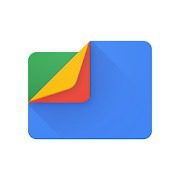
Jednou z týchto funkcií je bezpečný priečinok, ktorý vám umožňuje ukladať súbory a chrániť ich pomocou hesla. Pomocou aplikácie Súbory Google môžete v telefóne s Androidom skryť citlivé súbory a priečinky. Ak váš telefón nemá natívny spôsob skrytia súborov, je to užitočné.
Keďže aplikácia pochádza od spoločnosti Google, jej používanie je bezpečné. Neexistujú ani žiadne reklamy ani nákupy v aplikácii.
Ako používať aplikáciu Súbory Google na skrytie súborov a priečinkov
Tu je návod, ako môžete chrániť citlivé údaje v telefóne ich uložením do bezpečného priečinka v aplikácii Files by Google.
Inštalácia a nastavenie súborov pomocou aplikácie Google
Mnoho smartfónov so systémom Android sa dodáva s predinštalovanou aplikáciou Files by Google. Ak váš telefón nemá aplikáciu alebo ste ju predtým odinštalovali, budete si ju musieť stiahnuť a nastaviť.
Krok 1: Stiahnite si a nainštalujte aplikáciu Files by Google do svojho Androidu.
Získajte Files by Google
Krok 2: Otvorte aplikáciu a udeľte prístup k vášmu systému súborov, aby ste k nim mali jednoduchý prístup a mohli si zobraziť všetky súbory v systéme Android. Ak to chcete urobiť, klepnite na Povoliť.

Krok 4: Povoľte prepínač vedľa položky Files by Google v časti Prístup k všetkým súborom.

Krok 5: Vráťte sa do aplikácie Files by Google. V systéme Android uvidíte všetky svoje súbory a priečinky.

Povolenie bezpečného priečinka v súboroch od spoločnosti Google
Teraz, keď má aplikácia Súbory prístup k vášmu úložisku, môžete povoliť funkciu Bezpečný priečinok na skrytie súborov.
Krok 1: Otvorte v telefóne aplikáciu Files by Google.

Krok 2: Prejdite nadol do časti Kolekcie a nájdite možnosť Bezpečný priečinok. Klepnite naň.

Krok 3: Aplikácia vás požiada o nastavenie kódu PIN alebo vzoru na prístup do priečinka Safe. Vyberte možnosť, ktorá sa vám páči. Upozorňujeme, že neexistuje spôsob, ako obnoviť heslo pre bezpečný priečinok, ak ho zabudnete. Stratíte prístup ku všetkým týmto súborom. Uistite sa teda, že si zapamätáte prístupový kód.
Krok 4: Po nastavení zámku je váš bezpečný priečinok pripravený na použitie.
Pridávanie súborov do bezpečného priečinka
Po nastavení hesla na prístup do bezpečného priečinka môžete pridať súbory, ktoré chcete skryť. Tu je návod, ako na to.
Krok 1: Otvorte v telefóne aplikáciu Files by Google.

Krok 2: Prejdite na súbor alebo priečinok, ktorý chcete skryť, z kategórií alebo výberom možnosti Interné úložisko v spodnej časti.
Krok 3: Klepnite na tri bodky vedľa súboru, ktorý chcete skryť.

Krok 4: Vyberte položku Presunúť do bezpečného priečinka.

Krok 5: Zadajte kód PIN alebo vzor, ktorý ste nastavili predtým.
Váš súbor bol teraz presunutý do bezpečného priečinka.
Krok 6: Ak chcete skryť viacero súborov, vyberte ich všetky dlhým stlačením jedného súboru a následným klepnutím na ostatné súbory. Klepnite na tri bodky v pravom hornom rohu aplikácie.

Krok 7: Vyberte položku Presunúť do bezpečného priečinka.

Aj keď chcete skryť celý priečinok alebo viacero priečinkov, môžete urobiť to isté.
Skrytie bezpečného priečinka na domovskej obrazovke aplikácie Súbory
V tomto bode ste úspešne skryli svoje súbory a priečinky v bezpečnostnom priečinku. Všimli by ste si však, že možnosť Bezpečný priečinok je otvorene viditeľná pre každého, kto otvorí aplikáciu na vašom telefóne. Toto nie je ideálne. Môžete tiež skryť ikonu bezpečného priečinka, aby nebola okamžite viditeľná pri otvorení aplikácie.
Krok 1: Otvorte v telefóne aplikáciu Files by Google.

Krok 2: Prejdite nadol do časti Kolekcie a nájdite možnosť Bezpečný priečinok.

Krok 3: Klepnite na tri bodky vedľa položky Zbierky.

Krok 4: Vyberte možnosť Skryť bezpečný priečinok.
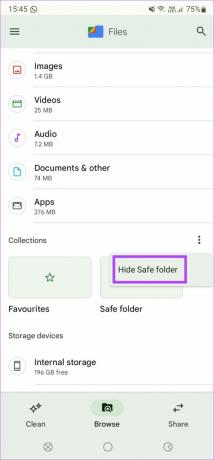
Ikona bezpečného priečinka bude teraz skrytá, keď je otvorená aplikácia Súbory Google.

Znova klepnite na tri bodky a vyberte Zobraziť bezpečný priečinok, aby ste ho vrátili späť.
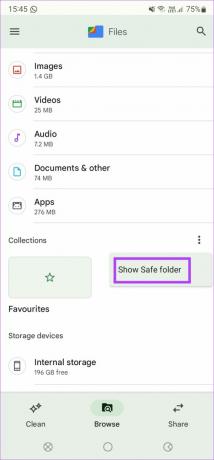
Skryte citlivé súbory a údaje na telefóne s Androidom
Ide o jednoduchý a pohodlný spôsob, ako v systéme Android skryť citlivé údaje, ako sú dokumenty a dokonca aj fotografie. Ak váš telefón nemá natívne riešenie, môžete použiť aplikáciu Files by Google a dosiahnuť rovnaký výsledok.
Posledná aktualizácia 8. apríla 2022
Vyššie uvedený článok môže obsahovať pridružené odkazy, ktoré pomáhajú podporovať Guiding Tech. Nemá to však vplyv na našu redakčnú integritu. Obsah zostáva nezaujatý a autentický.
VEDEL SI
30. augusta 1998 vyšiel vôbec prvý Google Doodle.



